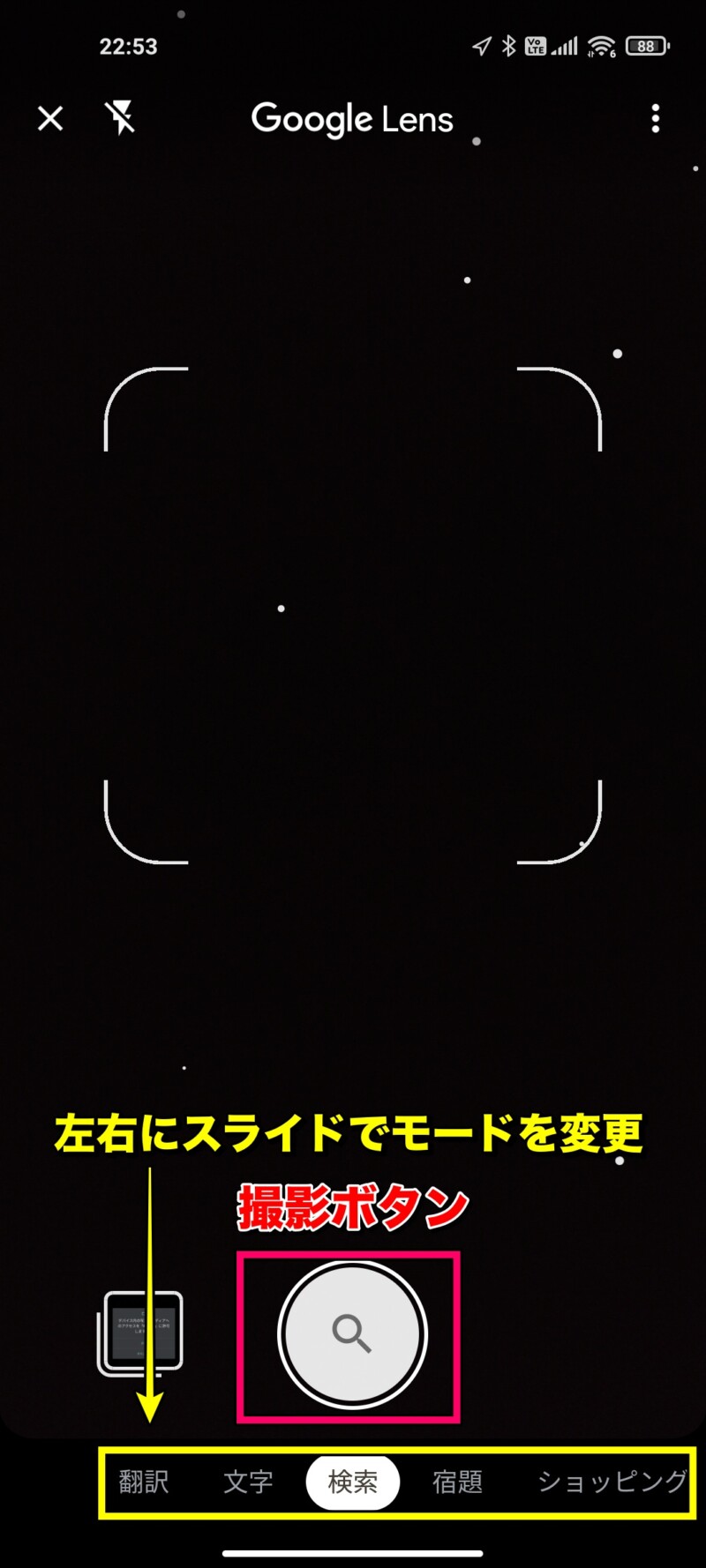2021年7月2日より順次発売されているXiaomiのSIMフリースマートフォン「Mi 11 Lite 5G」の標準カメラアプリでGoogleレンズを使う方法を紹介します。
Googleレンズとは?使うとなにができる?
Googleレンズはカメラを使っていろいろなものを検索したり、QRコードやバーコードを読み取ったりすることができる機能です。
Googleレンズを使うことで、例えば
- QRコードを読み込む
- 目の前にあるものを検索
- テキストを撮影してコピー
- 文章の翻訳
- 植物や動物の名前を検索
みたいなことができます。
Mi 11 Lite 5Gの標準カメラアプリでGoogleレンズを使う方法
カメラアプリをタップ。
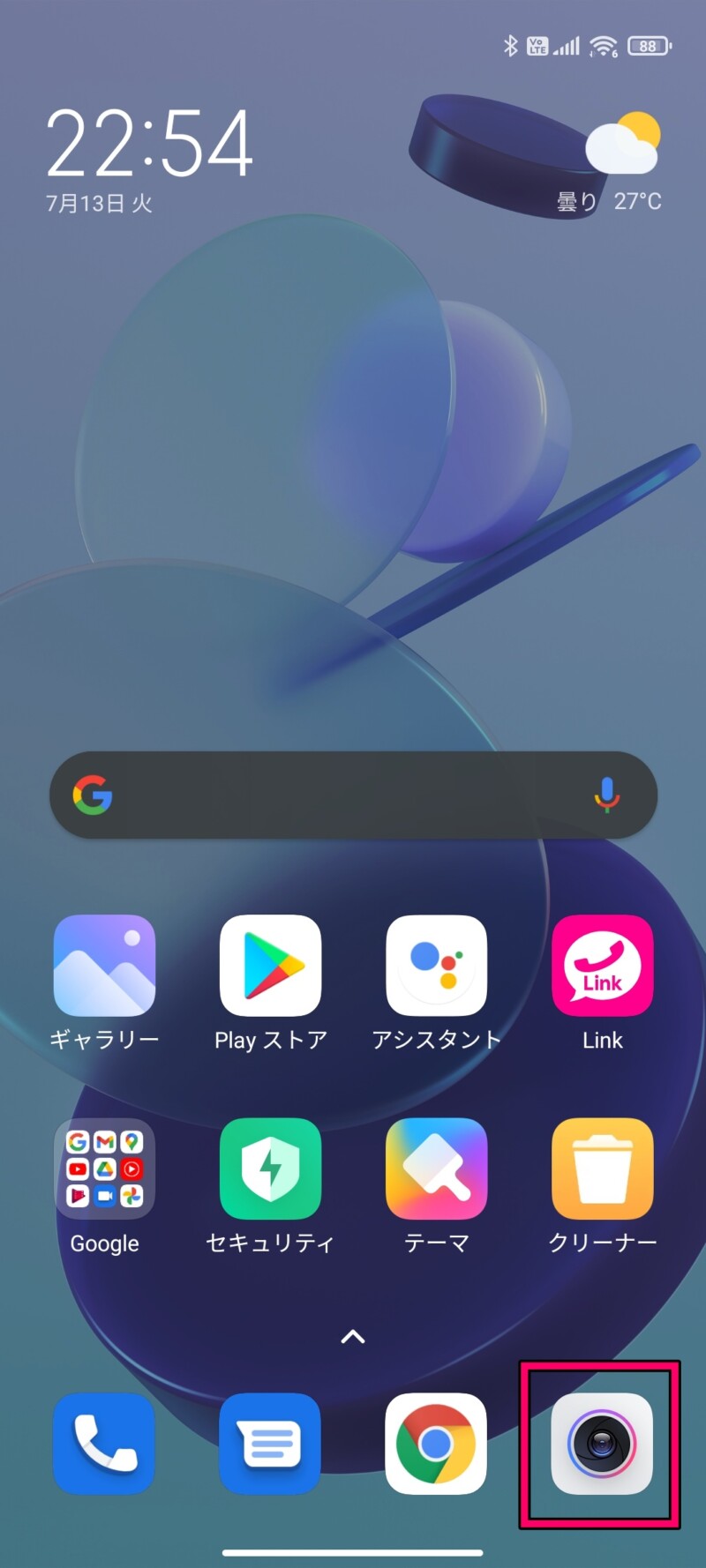
カメラアプリが起動したら画面上部の右から2つ目にある「Googleレンズのアイコン」をタップ。
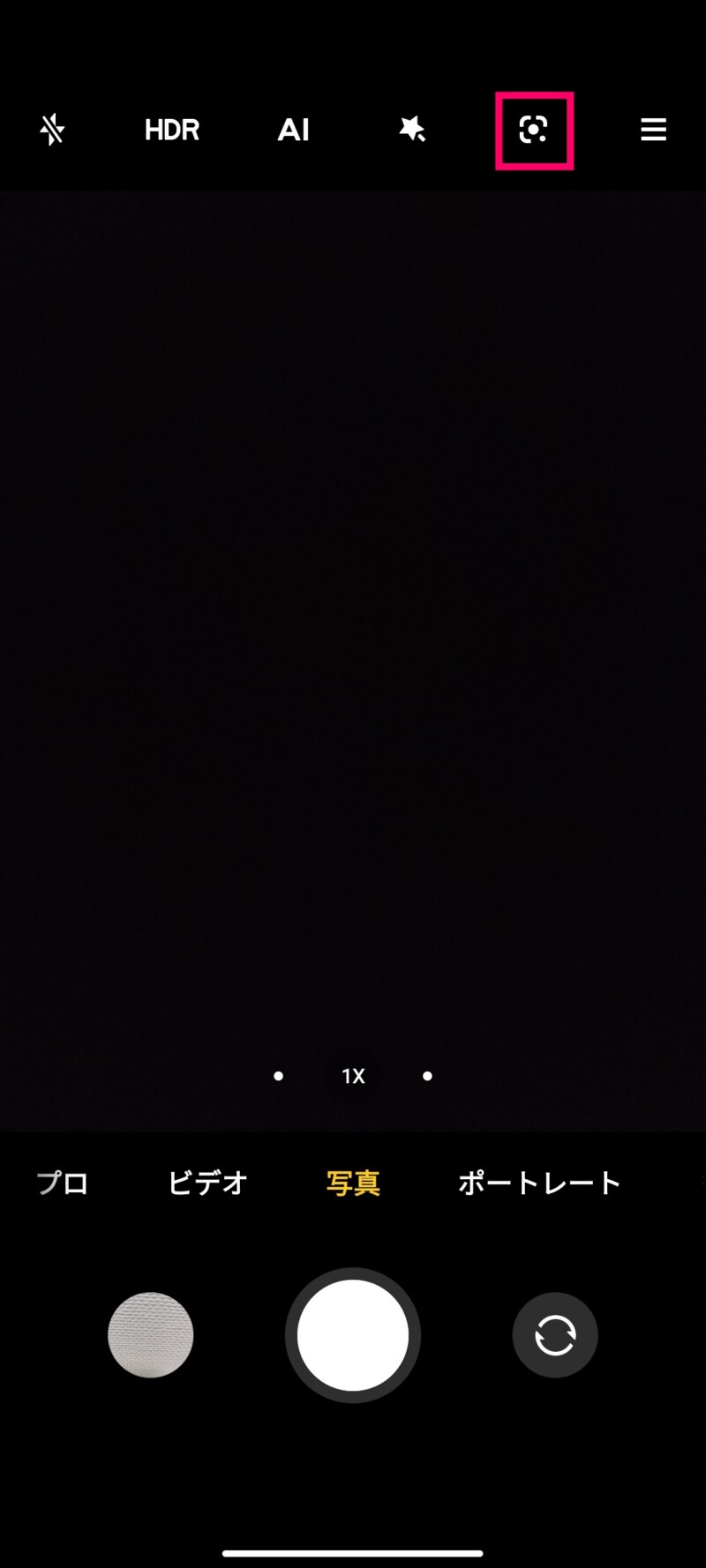
「カメラを起動」をタップ。
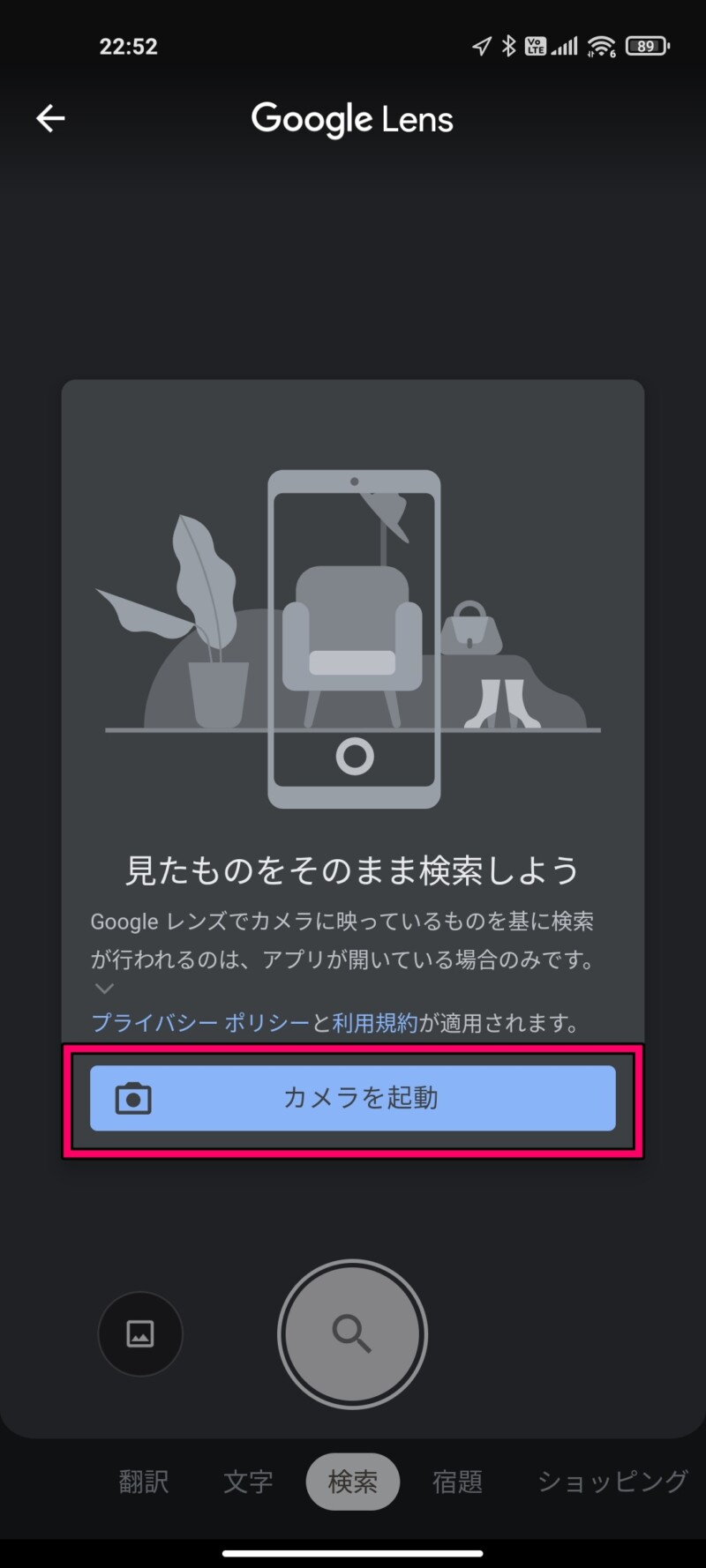
写真と動画の撮影を「Google」に許可しますか?が表示されるので「常に許可」をタップ。次にデバイス内の写真やメディアへのアクセスを「Google」に許可しますか?が表示されるので「許可」をタップ。これでGoogleレンズが使えるようになります。
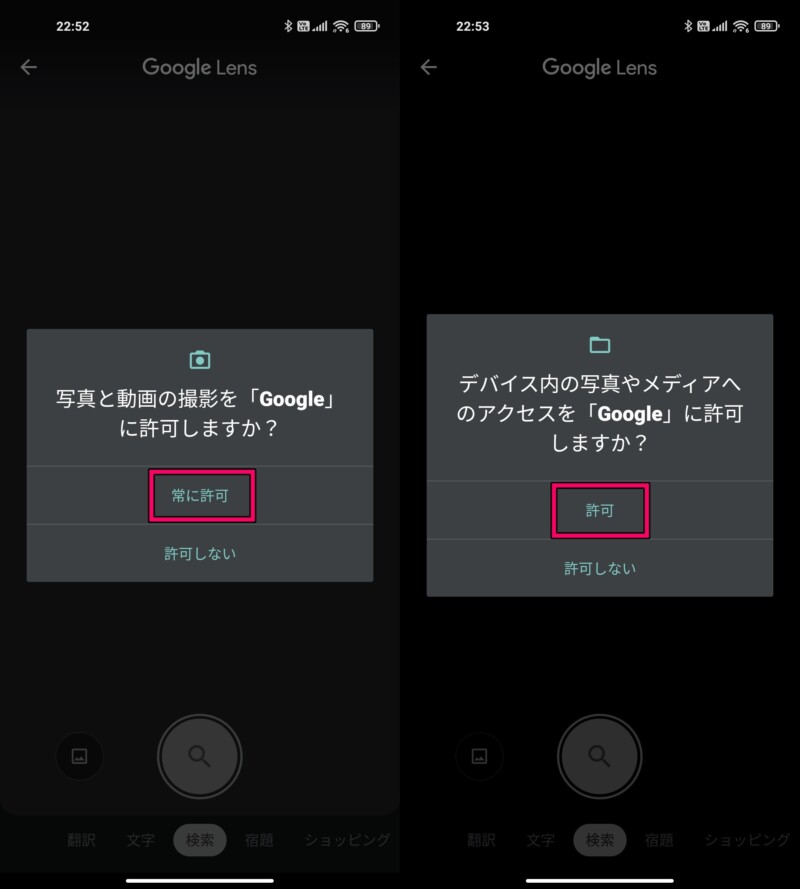
Googleレンズの使い方としては、調べたり、翻訳したりしたいものを四角の枠の中に収めるようにして撮影ボタンをタップという感じです。
撮影ボタンの下にあるメニューを左右にスライドさせることでモードの切り替えができます。翻訳、文字、検索、主題、ショッピング、場所、食事のモードがあるので、用途に合わせて切り替えてください。